Korjaa Roku-sovellus, joka ei toimi ekotilassa

Jos huomasit, että Roku-sovellus ei toimi tarkoitetulla tavalla Eco Mode -tilassa tai lakkaa toimimasta kokonaan, korjaa se tämän oppaan avulla.
Roku on mediasoittimien tuotemerkki, joka tarjoaa suoratoistoa useista verkkolähteistä, kuten Netflixistä. Nämä laitteet sopivat erinomaisesti suoratoistopalveluiden keräämiseen yhdeksi käteväksi paketiksi, mutta se kärsii silti siitä, että osa sisällöstä on maantieteellisesti estetty riippuen siitä, missä päin maailmaa asut.
Geo-esto on suoratoistoyritysten ja muiden verkkosivustojen toimenpide rajoittaakseen pääsyä palveluihin sijaintisi perusteella. Tämä rajoitus johtuu yleensä siitä, että palvelulla ei ole oikeuksia suoratoistaa kyseistä sisältöä sijainnissasi. Geoblokki määrittää sijaintisi IP-osoitteesi perusteella.
VPN on tavallinen työkalu maantieteellisen eston ohittamiseen, koska IP-osoitteesi korvataan sen VPN-palvelimen osoitteella, johon muodostat yhteyden. Tämä saa sinut näyttämään olevan VPN-palvelimen sijainnissa, vaikka se olisi eri maassa, jossa on erilainen lisensoitu sisältö.
Roku-laitteet eivät tue suoraan VPN:n määrittämistä. Voit kuitenkin määrittää VPN:n joko reitittimessä tai jakaa VPN-yhteyden tietokoneeltasi saadaksesi saman vaikutuksen.
Vinkki: Jos käytät VPN:ää sijaintisi vaihtamiseen toiseen maahan, sinun on luotava Roku-tili samassa maassa, jotta se tunnistaa muuttuneen sijainnin oikein. Tarvitset esimerkiksi yhdysvaltalaisen tilin ja yhdysvaltalaisen VPN-palvelimen päästäksesi Yhdysvaltain sisältökirjastoon.
Määritä VPN reitittimeen
Sinun on muodostettava yhteys reitittimesi web-hallintasivulle. Tätä varten tarvitset reitittimen IP-osoitteen, jonka saat suorittamalla "ipconfig"-komento komentokehotteessa. Voit avata komentokehotteen painamalla Windows-näppäintä, kirjoittamalla "cmd" ja painamalla Enter. Kirjoita komentokehoteikkunaan komento "ipconfig" ja löydät reitittimen IP-osoitteen "Oletusyhdyskäytävänä". IP-osoitteen tulee alkaa numerolla 192.168, siinä on oltava kolmas numero ja lopuksi yksi.
Kun olet saanut IP-osoitteen, pääset reitittimen verkkokäyttöliittymään selaamalla IP-osoitteeseen selaimessasi. Sinun on kirjauduttava sisään reitittimeen VPN-määrityksen lisäämiseksi. Yleensä järjestelmänvalvojan salasana löytyy reitittimen pohjasta tai sivusta, ellet ole muuttanut sitä aiemmin.
Löydät VPN-määrityssivun yleensä verkkoasetusten asetuksista tai ”WAN” (Wide Area Network) -asetuksista. Kun olet löytänyt VPN-asetukset, sinun on annettava VPN-palveluntarjoajaltasi antamat manuaaliset VPN-määritystiedot, joiden tarkat tiedot vaihtelevat palveluntarjoajien välillä.
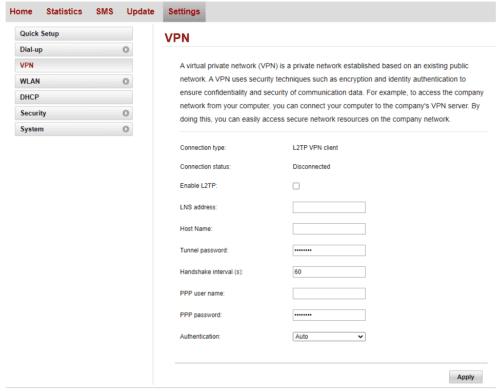
Kirjoita VPN-tiedot reitittimesi VPN-määrityssivulle.
Kun olet ottanut VPN-asetukset käyttöön, sinun tulee selata osoitteeseen whatismyipaddress.com yhdistetyllä laitteella. VPN toimii, jos näkyvä sijainti vastaa VPN-palvelimen sijaintia.
Jaa VPN tietokoneeltasi
Jos sinulla on jo VPN määritetty tietokoneellesi, VPN-yhteytesi jakaminen Roku-laitteesi kanssa on helppoa. Voit tehdä tämän avaamalla Asetukset-sovelluksen Mobile Hotspot -asetuksiin kohdassa Verkko ja Internet. Pääset tälle sivulle suoraan painamalla Windows-näppäintä, kirjoittamalla "Mobile hotspot settings" ja painamalla Enter.
Sinun on valittava VPN-verkko avattavasta valikosta, koska tämä on verkkoyhteys, jonka haluat jakaa. Voit määrittää hotspotin nimen ja salasanan painamalla "Muokkaa" -painiketta.
Kun olet määrittänyt hotspotin haluamallasi tavalla, voit ottaa sen käyttöön napsauttamalla yläreunassa olevaa "Jaa Internet-yhteyteni muiden laitteiden kanssa" -asentoon "Päällä".
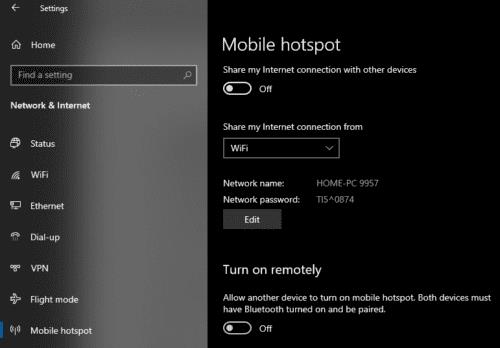
Määritä VPN jaettavaksi hotspotin kautta.
Nyt sinun tarvitsee vain yhdistää Roku-laitteesi hotspotiin, ja sitten voit katsella mitä tahansa sijaintirajoitettua sisältöä.
Jos huomasit, että Roku-sovellus ei toimi tarkoitetulla tavalla Eco Mode -tilassa tai lakkaa toimimasta kokonaan, korjaa se tämän oppaan avulla.
Jos Roku ei näytä kanavia koko näytössä ja näet vain neljänneksen yläkulmassa, sinun on tutustuttava tähän oppaaseen.
Tässä oppaassa katso Roku TV ja Android TV tunnistaaksesi tärkeimmät erot näiden kahden alustan välillä.
Nykyään ihmiset etsivät helpompia tapoja tehdä asioita. Sen sijaan, että he olisivat päivittäneet vanhan televisionsa älytelevisioksi, he ovat vain valinneet Rokun. Ja monta
Kuinka korjata ongelma, jossa Roku-videosoitin jäätyy tai käynnistyy uudelleen.
Jos Roku lähettää virheilmoituksen, jonka mukaan sisällön lataaminen kanaville epäonnistui, voit käynnistää laitteesi uudelleen tai luoda uuden tilin.
Roku Playerissa ei ole virtapainiketta. Joten miten sen saa pois päältä?
Opetusohjelma, joka näyttää vaiheet Ethernet- tai langattoman MAC-osoitteen löytämiseksi Roku-boksiisi tai Roku Stick -laitteeseen.
Joskus Windows 10 ei ehkä tunnista Rokua, mikä estää sinua suoratoistamasta videoita tietokoneeltasi Roku-laitteellesi. Korjaa se tällä oppaalla.
Etkö osaa valita plug-and-play-televisiota, kuten Apple TV, Roku, Chromecast tai Firestick? Tässä on neuvoja, jotka auttavat sinua päättämään.
Roku-videosoittimen pehmeä ja kova nollaus.
HBO MAX -sovellus toimii vain Roku 9.3:n ja uudempien kanssa. Joten jos käytät vanhempia Roku-malleja, sinun on päivitettävä laitteesi.
Näytämme vaiheet, kuinka yhteysnopeus asetetaan manuaalisesti Roku-videosoittimen tiettyyn asetukseen.
Jos haluat, että Roku-suoratoistolaitteesi toimii oikein, sinun on varmistettava, että käytössäsi on uusin järjestelmäohjelmistoversio. Jos olet juoksemassa
Roku on mediasoittimien tuotemerkki, joka tarjoaa suoratoistoa useista verkkolähteistä, kuten Netflixistä. Nämä laitteet sopivat hyvin keräilyyn
Näytämme sinulle, mitä tehdä, jos Roku-videosoittimen kaukosäädin ei toimi.
Jos Roku ei toista ääntä tai videota, tämä vianetsintäopas tarjoaa joukon käteviä ratkaisuja ongelman korjaamiseen.
Jos et pysty lisäämään uusia kanavia Roku TV:hen ja etsit ratkaisua tämän ongelman korjaamiseen, olet tullut oikeaan paikkaan. Tässä oppaassa, hyvin
Jos Roku ei muista salasanaasi, yritä käynnistää laite uudelleen ja päivittää se. Pura sitten laitteidesi linkitys ja muodosta yhteys uudelleen tiliisi.
Voit löytää useita laajennuksia Gmailille, jotta sähköpostinhallintasi olisi tuottavampaa. Tässä ovat parhaat Gmail Chrome -laajennukset.
Aseta Chrome tyhjentämään evästeet poistuttaessa parantaaksesi tietoturvaa poistamalla evästeet heti, kun suljet kaikki selainikkunat. Tässä on kuinka se tehdään.
Oikean maksukortin etsiminen taskustasi tai lompakostasi voi olla todellinen vaiva. Viime vuosina useat yritykset ovat kehittäneet ja lanseeranneet lähimaksuratkaisuja.
Muuta minkä tahansa videon nopeutta Android-laitteellasi ilmaisella hyödyllisellä sovelluksella. Lisää sekä hidastustoiminto että nopeasti eteenpäin -efekti samaan videoon.
Aseta ajastimia Android-sovelluksiin ja pidä käytön hallinta erityisesti silloin, kun sinulla on tärkeitä töitä tehtävänä.
Facebook-kaverisi voivat nähdä kaikki kommentit, joita kirjoitat julkisille julkaisuilla. Facebookin kommentit eivät sisällä yksittäisiä yksityisyysasetuksia.
Kun kuulet sanan evästeet, saatat ajatella suklaahippuevästeitä. Mutta on myös evästeitä, joita löydät selaimista, jotka auttavat sinua saamaan sujuvan selailukokemuksen. Tässä artikkelissa kerrotaan, kuinka voit konfiguroida evästeasetuksia Opera-selaimessa Androidille.
Tyhjennä sovelluksen lataushistoria Google Playssa saadaksesi uuden alun. Tässä ovat aloittelijaystävälliset vaiheet, joita seurata.
Jos USB-äänet ilmenevät ilman syytä, on olemassa muutamia menetelmiä, joilla voit päästä eroon tästä kummallisesta laitteiden katkaisuääneistä.
Katso, mitä vaiheita sinun tulee seurata poistaaksesi Google Assistant käytöstä nopeasti rauhoittuaksesi. Tunne itsesi vähemmän vakoilluksi ja poista Google Assistant käytöstä.


























